目录
一、 开机前设置:扩展
二、 开机后设置:分区管理
- 通过gparted管理分区
- 有效做法。
一、 开机前设置:扩展
虚拟机关机。打开虚拟机设置。
挂起状态是不能扩容的

这里选择扩容到40G
二、 开机后设置:分区管理
使用gparted
重启Ubuntu
安装gparted
sudo apt install gparted -y
安装完后打开一个Terminal
输入
gparted
会发现有20G硬盘没有分配
选中/dev/sda3,向后拖动到最后
点击√,Apply 成功,如下图
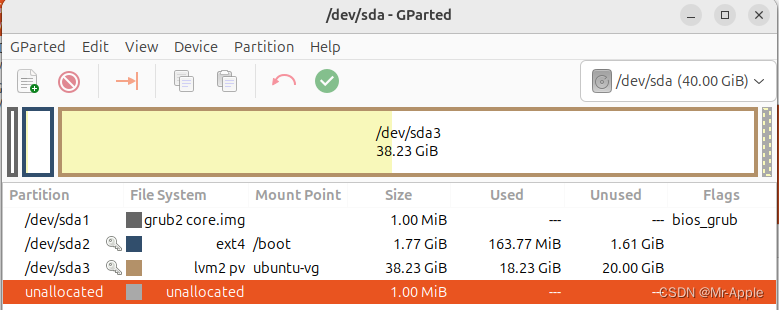
后面1MB没有unallocated,不用管
现在问题出现了,因为装系统时选择的文件系统的分卷是LVM,跟传统的分区Partitions不一样
相当于又加了一层管理磁盘分区的机制
具体可参考 LVM详解及lvm的常用磁盘操作命令
现象一
使用命令df -h,查看分区,出现了一个逻辑卷ubuntu-vg,逻辑组ubuntu-lv
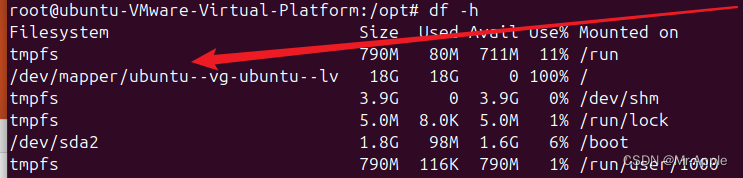
之前我们的磁盘分区确实挂载上了,接下来分析为什么文件系统还是20G
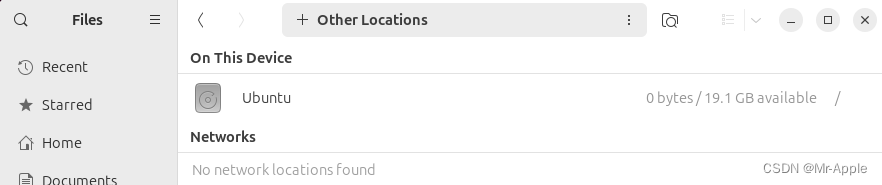
原因分析
放一张lvm架构原理图
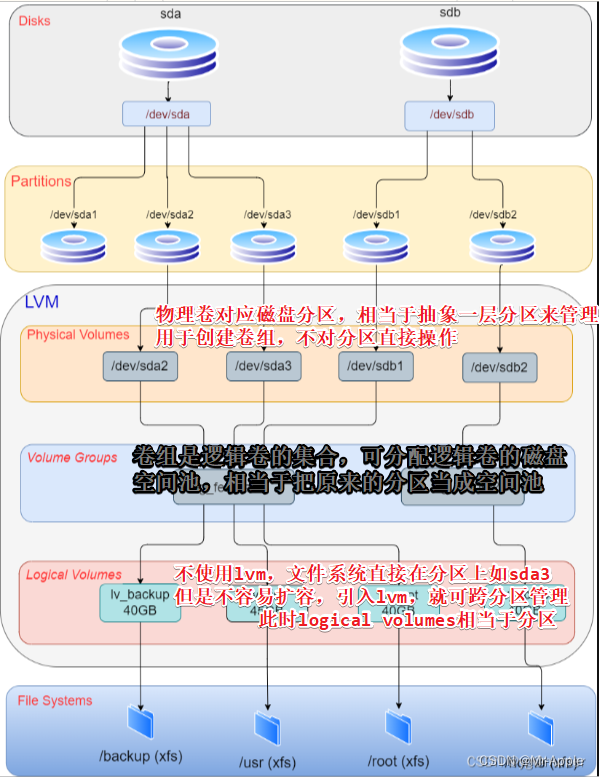
LVM 管理 3 个概念:
物理卷:对应于磁盘。它们代表 LVM 的最低抽象级别,用于创建卷组。
卷组:是物理卷的集合。它们是可从中分配逻辑卷的磁盘空间池。
逻辑卷:对应于分区 - 它们通常包含文件系统。但与分区不同,它们可以跨越多个磁盘(因为卷组的组织方式),并且不必在物理上连续。
步骤一
使用fdisk -l查看分区,/dev/sda是磁盘,下面创建了3个分区
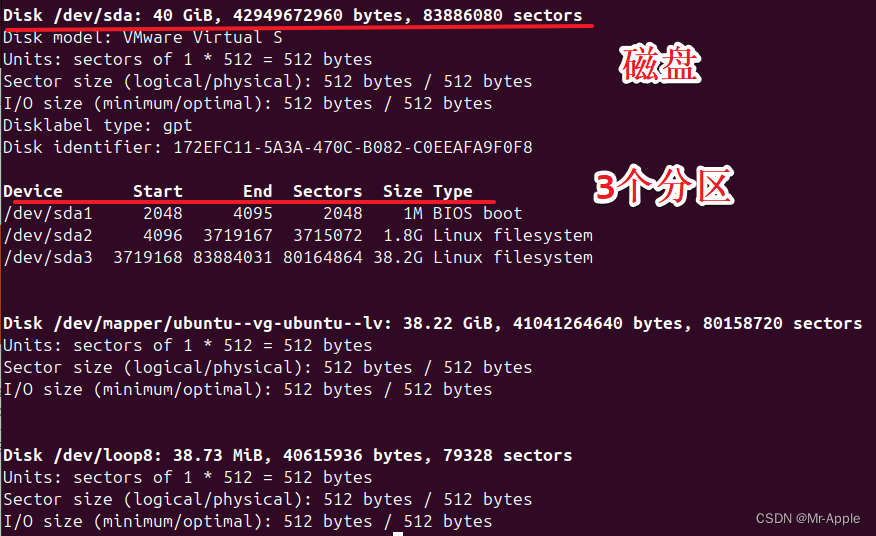 扩容的容量在sda3分区里面
扩容的容量在sda3分区里面
步骤二
下一步查看物理卷Physical Volume
通过lvmdiskscan命令列出可被用作pv(物理卷)的设备
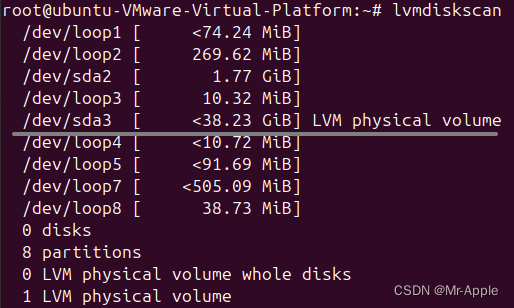
步骤三
查看卷组volumes group
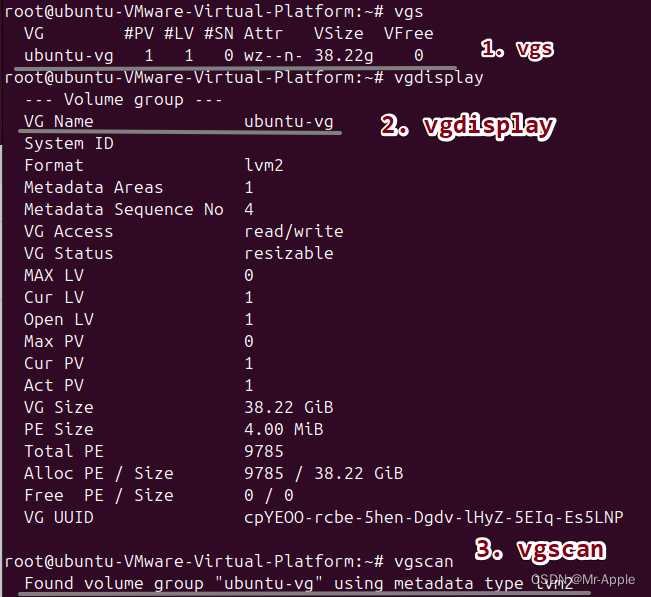
步骤四
查看逻辑卷
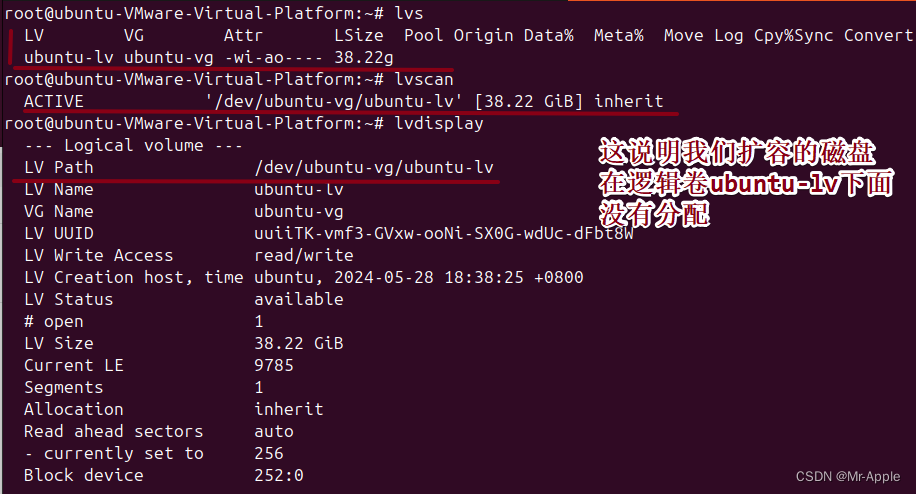
因为逻辑卷的大小并没有被扩展
解决方案
可以按照以下步骤来扩展逻辑卷和调整文件系统大小:
- 扩展逻辑卷:使用 lvextend 命令将逻辑卷的大小扩展到包含额外空间。
sudo lvextend -l +100%FREE /dev/mapper/ubuntu--vg-ubuntu--lv

您已经成功地将逻辑卷 ubuntu–vg-ubuntu–lv 扩展到包含额外的空间,现在文件系统还需要调整以便能够利用新的空间
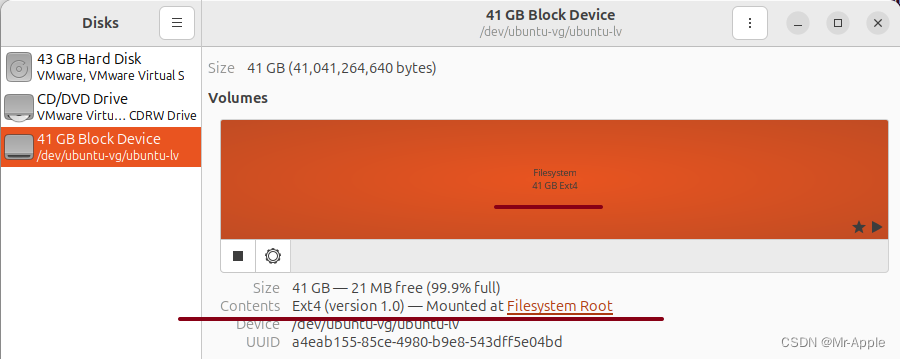
- 调整文件系统大小:一旦逻辑卷被扩展,您需要使用适当的文件系统调整命令来确保文件系统能够利用新的空间。如果您的文件系统是 ext4,如上图 您可以使用 resize2fs 命令:
sudo resize2fs /dev/mapper/ubuntu--vg-ubuntu--lv
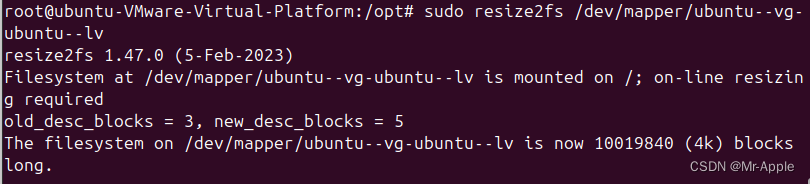
翻译:
resize2fs 1.47.0 (5-Feb-2023)
文件系统在/dev/mapper/ubuntu——vg-ubuntu——lv被挂载到/;需要在线调整尺寸
Old_desc_blocks = 3, new_desc_blocks = 5
/dev/mapper/ubuntu——vg-ubuntu——lv上的文件系统现在是10019840 (4k)块长。
查看大小
成功
参考文献
[1] https://ubuntu.com/server/docs/about-logical-volume-management-lvm
[2] https://blog.csdn.net/weixin_42915431/article/details/121881054
[3] https://blog.csdn.net/weixin_48488858/article/details/130294554
[2] Ubuntu22.04 Linux磁盘扩容/硬盘扩展全过程
[3] Linux下的磁盘管理之LVM详解及lvm的常用磁盘操作命令
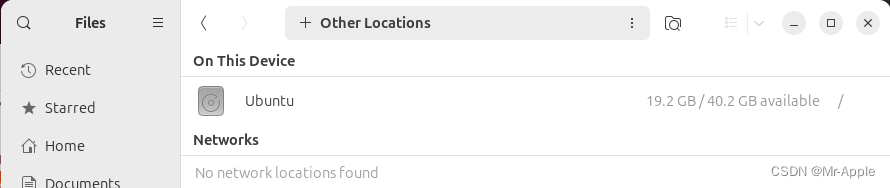
 —— 字符流)



![[9] CUDA性能测量与错误处理](http://pic.xiahunao.cn/[9] CUDA性能测量与错误处理)




ref)
)


)





